Para Servidor Cloud
Si has ampliado el espacio de un almacenamiento de bloques asignado a tu Servidor Cloud Windows, tendrás que ajustar la configuración del disco en el servidor.
Requisitos
- Has añadido un almacenamiento de bloques a tu Servidor Cloud o has cambiado la configuración existente de tu Servidor Cloud y has elegido una configuración que incluye más almacenamiento.
- Has reiniciado el servidor después de ampliar el almacenamiento de bloques.
- Has accedido a tu servidor como administrador (usuario Administrator).
A continuación te mostramos cómo hacerlo, por ejemplo, cuando deseas aumentar el volumen C:
- Abre el Panel de control de tu servidor.
- Haz clic en Sistema y seguridad > Herramientas administrativas > Administración de equipos.
- En la barra de menú a la izquierda, haz clic en Administración de discos.
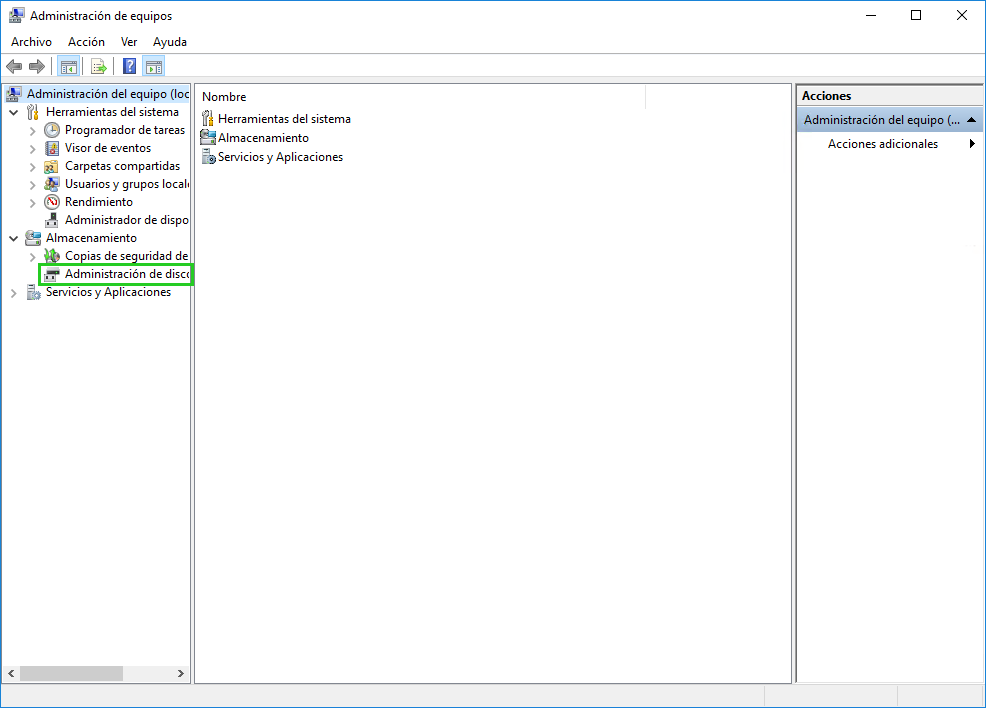
Se mostrará la partición de tu disco. El espacio adicional que has añadido se mostrará con el estado «No asignado».
Contenidos
Notas
- Si no puedes ver el espacio libre en la administración de discos, presiona la tecla F5.
- Si has agregado más de una unidad SSD (almacenamiento de bloques) a tu servidor en el Cloud Panel, estas se mostrarán en la administración de discos con numeración secuencial (disco 1, disco 2…).
- Con el botón derecho del ratón, haz clic en la partición que deseas expandir.
- Haz clic en Extender volumen.
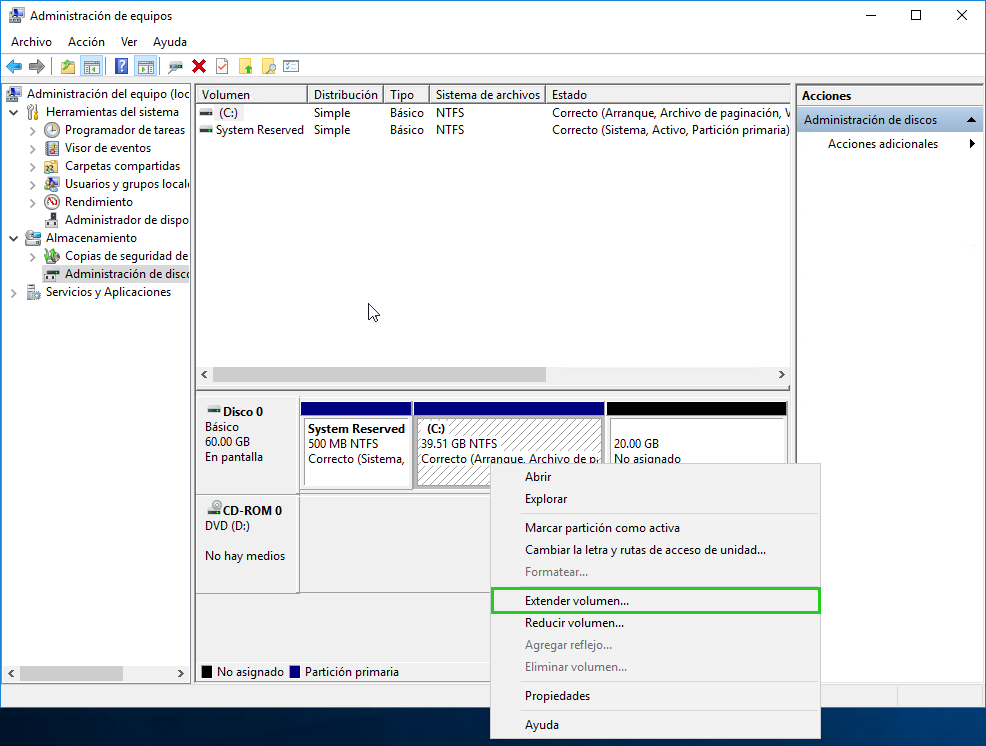
Se abrirá el Asistente para extender volúmenes.
- Haz clic en Siguiente.
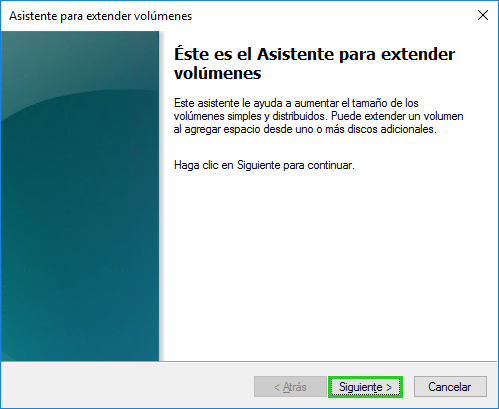
- Especifica el tamaño del espacio que deberá añadirse;
La configuración predeterminada muestra el espacio máximo disponible.

- Haz clic en Siguiente.
- Haz clic en Finalizar.
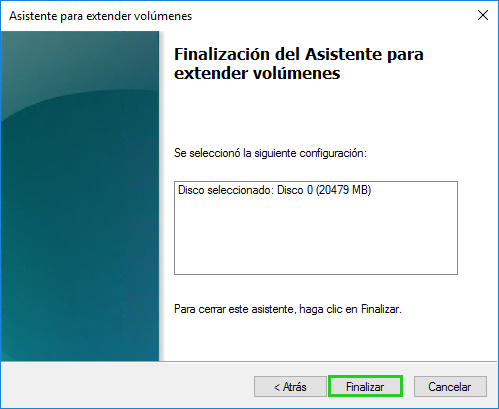
Se ha extendido el volumen.



